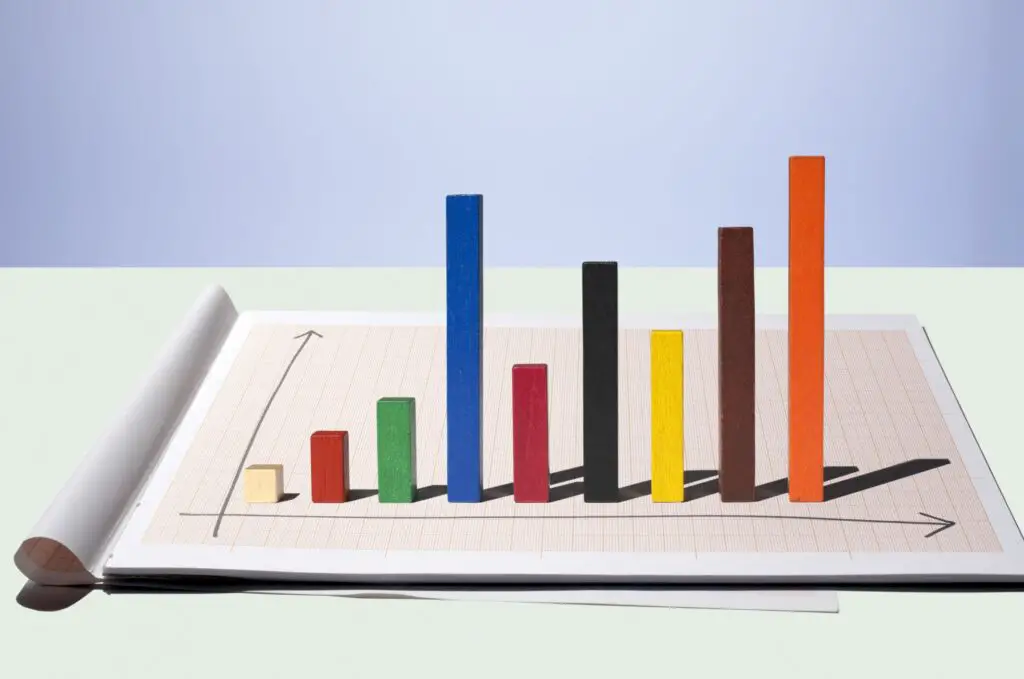
O uso principal da função Excel MAX é encontrar o maior valor em um conjunto. No entanto, ele também pode ser usado para localizar outros valores. Saiba mais sobre esta função e descubra um atalho para usar a função MAX. Estas instruções se aplicam ao Excel para Microsoft 365, Excel 2019, Excel 2016, Excel 2013, Excel 2010, Excel 2019 para Mac, Excel 2016 para Mac, Excel para Mac 2011 e Excel Online.
Encontre o maior número, tempo mais lento, distância mais longa ou temperatura mais alta
A função MAX sempre encontra o maior ou máximo número em uma lista de valores. No entanto, dependendo dos dados e de como esses dados são formatados, eles também podem ser usados para encontrar:
- O tempo mais lento.
- A maior distância.
- A velocidade mais rápida.
- A data mais recente.
- A temperatura mais alta.
- A maior quantidade de dinheiro.
E embora muitas vezes seja fácil escolher o maior valor em uma pequena amostra de inteiros, a tarefa se torna mais difícil para grandes quantidades de dados ou se esses dados forem:
- Números negativos.
- Vezes medidos em centésimos de segundo.
- Taxas de câmbio calculadas em dez milésimos de cent.
- Números formatados como frações.
Embora a função MAX não mude, sua versatilidade em lidar com números em vários formatos é aparente e é um dos motivos pelos quais a função é útil.
Sintaxe e argumentos da função MAX
A sintaxe de uma função se refere ao layout da função e inclui o nome da função, colchetes, separadores de vírgula e argumentos. A sintaxe para a função MAX é = MAX (Número1, Número2, … Número255), Onde:
- Número 1 É necessário.
- Número 2 (até Number255) é opcional.
Os argumentos, entre parênteses, podem ser:
- Números.
- Intervalos nomeados.
- Matrizes.
- Referências de células à localização dos dados em uma planilha.
- Valores booleanos digitados diretamente na lista de argumentos.
Se os argumentos não contiverem números, a função retornará um valor zero. Se uma matriz, um intervalo nomeado ou uma referência de célula usada em um argumento contiver células vazias, valores booleanos ou dados de texto, essas células serão ignoradas pela função, conforme mostrado no exemplo na linha 7 da imagem abaixo. Na linha 7, o número 10 na célula C7 é formatado como texto (observe o triângulo verde no canto superior esquerdo da célula indicando que o número está armazenado como texto). Como resultado, a função o ignora, junto com o valor booleano (VERDADEIRO) na célula A7 e na célula vazia B7. A função na célula E7 retorna zero para uma resposta, pois o intervalo de A7 a C7 não contém nenhum número.
Exemplo de função MAX
Veja como inserir a função MAX na célula E2 no exemplo de imagem mostrado abaixo. Conforme mostrado, um intervalo de referências de células é incluído como o argumento de número da função. Uma vantagem de usar referências de células ou um intervalo nomeado em vez de inserir os dados diretamente é que, se os dados no intervalo forem alterados, os resultados da função serão atualizados automaticamente, sem a necessidade de editar a fórmula. As opções para inserir a fórmula incluem:
- Digitando a fórmula que contém a função = Máx (A2: C2) na célula E2 e pressionando Entrar no teclado.
- Inserindo os argumentos usando a caixa de diálogo da função MAX.
- Usando o atalho da função MAX localizado na guia Home da faixa de opções.
Atalho de função MAX
Este atalho para usar a função Excel MAX é uma das várias funções padrão do Excel que possuem atalhos agrupados sob o ícone AutoSoma na guia Home da faixa de opções. Para usar este atalho para entrar na função MAX:
-
Selecione a célula E2 para torná-la a célula ativa.
-
Selecione os Casa guia da fita, se necessário.
-
No Editando grupo, selecione o Σ AutoSoma seta suspensa para exibir a lista de funções.
-
Selecione Máx. na lista para inserir a função MAX na célula E2.
-
Destacar células A2 a C2 na planilha para inserir esse intervalo como o argumento da função. O Excel pode fazer a seleção automaticamente.
-
aperte o Entrar no teclado para completar a função.
A resposta -6.587.447 aparece na célula E2, pois é o maior número negativo nessa linha. Se você selecionar a célula E2, a função completa = MAX (A2: C2) aparece na barra de fórmulas acima da planilha.